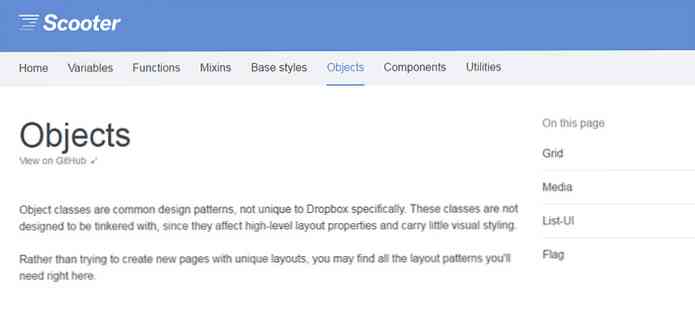Dvojno zaganjanje vašega vnaprej nameščenega računalnika z operacijskim sistemom Windows 7 z Ubuntu
V računalniku imate nov računalnik, v katerega je vnaprej nameščen Windows 7, in želite ustvariti sistem z dvojnim zagonom, tako da lahko zaženete tudi Ubuntu Linux. Tukaj vas bomo vodili skozi postopek namestitve Ubuntuja na vnaprej nameščen računalnik Windows 7.
Za to predstavitev uporabljamo Windows 7 Home Premium (32-bitno) in Ubuntu 9.10 (32-bitno).
Namestite Ubuntu
Tukaj bomo postavili osnovni dvojni zagonski sistem z diskom Ubuntu 9.10, ki bo ustvaril GRUB kot zagonski nalagalnik. Na Window 7 stroj pop v disk Ubuntu in škorenj iz njega.

Če imate težave z grafiko, ki jo Ubuntu ne prikazuje pravilno, se vrnite na začetni zaslon, pritisnite F4 in izberite Varni grafični način.

Nadaljujte po korakih namestitve, tako da izberete jezik, časovni pas in razporeditev tipkovnice. Ko pridete na naslednji zaslon (korak 4 od 6), za začetnike je najlažje izbrati prvo možnost- Namestite jih drug ob drugem in izberite med njimi vsak zagon. Na prvi vrstici boste videli celotno particijo Windows 7. V drugem stolpcu ga lahko premaknete navzgor ali navzdol, da določite količino prostora na trdem disku, ki ga želite za Ubuntu.

Zeleno območje predstavlja količino prostora, ki ga zapustimo za Windows 7, in rjavi je prostor, ki ga dodelimo za Ubuntu. V tem primeru ga potisnemo na 10 GB in preostanek za Windows.

Kliknite nadaljevanje v pogovornem oknu za preverjanje.

V naslednjem koraku ustvarite uporabniško ime, geslo in konfigurirajte možnosti prijave.

Če vse izgleda dobro, nadaljujte in kliknite Namesti. Če želite narediti kakršne koli spremembe, se lahko še vedno vrnete in naredite na tej točki.

Namestitev bo začela prikazovati vrstico napredka in prikazati nove funkcije v Ubuntu 9.10.

Čas, ki je potreben za namestitev, se bo razlikoval od sistema do sistema in ko bo končan, nadaljujte in znova zaženite računalnik.

Ko se računalnik znova zažene, boste videli GRUB polnilnik, kjer lahko zaganjate z Ubuntu ali Windows 7.

V mojih izkušnjah s to metodo je treba poudariti, da ko prvič zaženete sistem Windows 7, preverite teče disk, nato se znova zažene in morate ponovno izbrati možnost Windows 7 iz zagonskega programa.

Zaključek
To vam bo pomagalo, da boste začeli uživati v dvojni konfiguraciji sistema Windows 7 / Ubuntu Linux. Vsekakor obstajajo še drugi načini za pridobitev sistema dvojnega zagona sistema Windows / Linux, vendar če želite hitro metodo, tako da lahko preizkusite Ubuntu, ta metoda deluje dobro..